《鲁大师》取消广告推荐操作步骤,鲁大师软件用户们在使用过程,出现推荐的各类广告而影响使用的话,能够根据自己的软件版本进行关闭广告推荐功能,及时屏蔽所有广告内容,那么用户们不清楚如何关闭这个功能,小编整理了相关的内容,希望可以满足大家的好奇心。
鲁大师取消广告推荐操作步骤
1、进入到鲁大师设置中心基本设置界面中,点击左侧的【其他设置】,找到【屏蔽广告弹窗】,取消勾选该功能。
2、在鲁大师设置中心信息服务界面找到【智能化信息服务】,同样也是将该功能取消勾选。
以上就是小编整理的“《鲁大师》取消广告推荐操作步骤”的全部内容,想要了解更多的手机游戏攻略或者软件教程,可以关注本站,每天都会实时更新一些有价值的内容,希望大家喜欢。
使用鲁大师的时候会提示垃圾清理,很多小伙伴并不喜欢这个功能,下面就是关于鲁大师关闭垃圾清理提示的方法教程了,需要的小伙伴赶快来看看吧。
鲁大师关闭垃圾清理提示的方法教程
1、直接打开电脑中的鲁大师软件。
2、在打开的页面中,点击右上角的三角形横线图标。
3、在出现的窗口中点击设置功能进入。
4、在打开的鲁大师设置中心中,点击左侧的功能设置。
5、垃圾清理下找到【空闲时,提醒我清理垃圾文件】功能取消勾选即可。
网络通讯
42.70MB
媒体音乐
34.24MB
时尚购物
34.09MB
金融理财
46.43MB
小说阅读
69.30MB
成长教育
111.39MB
住宿驿站
27.77MB
41.54MB
摄影美学
41.66MB
棋牌扑克
211.83MB
角色扮演
268.20MB
休闲益智
45.91MB
145.30MB
73.84MB
141.71MB
传奇三国
201.42MB
85.64MB
战争塔防
68.28MB
渝ICP备20008086号-39 违法和不良信息举报/未成年人举报:linglingyihcn@163.com
CopyRight©2003-2018 违法和不良信息举报(12377) All Right Reserved
《鲁大师》取消广告推荐操作步骤
《鲁大师》取消广告推荐操作步骤,鲁大师软件用户们在使用过程,出现推荐的各类广告而影响使用的话,能够根据自己的软件版本进行关闭广告推荐功能,及时屏蔽所有广告内容,那么用户们不清楚如何关闭这个功能,小编整理了相关的内容,希望可以满足大家的好奇心。
鲁大师取消广告推荐操作步骤
1、进入到鲁大师设置中心基本设置界面中,点击左侧的【其他设置】,找到【屏蔽广告弹窗】,取消勾选该功能。
2、在鲁大师设置中心信息服务界面找到【智能化信息服务】,同样也是将该功能取消勾选。
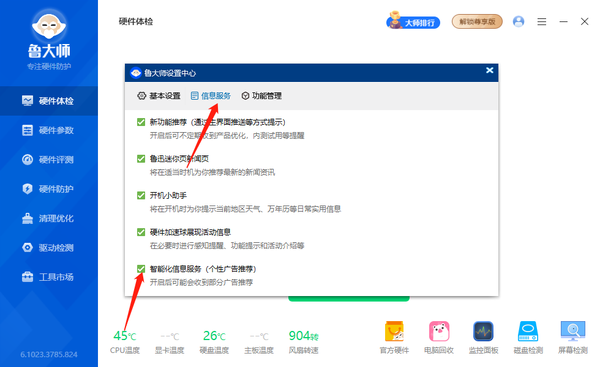
以上就是小编整理的“《鲁大师》取消广告推荐操作步骤”的全部内容,想要了解更多的手机游戏攻略或者软件教程,可以关注本站,每天都会实时更新一些有价值的内容,希望大家喜欢。
《鲁大师》怎么关闭垃圾清理提示
使用鲁大师的时候会提示垃圾清理,很多小伙伴并不喜欢这个功能,下面就是关于鲁大师关闭垃圾清理提示的方法教程了,需要的小伙伴赶快来看看吧。
鲁大师关闭垃圾清理提示的方法教程
1、直接打开电脑中的鲁大师软件。
2、在打开的页面中,点击右上角的三角形横线图标。
3、在出现的窗口中点击设置功能进入。
4、在打开的鲁大师设置中心中,点击左侧的功能设置。
5、垃圾清理下找到【空闲时,提醒我清理垃圾文件】功能取消勾选即可。
网络通讯
42.70MB
媒体音乐
34.24MB
时尚购物
34.09MB
金融理财
46.43MB
小说阅读
69.30MB
成长教育
111.39MB
住宿驿站
27.77MB
成长教育
41.54MB
摄影美学
41.66MB
棋牌扑克
211.83MB
角色扮演
268.20MB
休闲益智
45.91MB
棋牌扑克
145.30MB
休闲益智
73.84MB
角色扮演
141.71MB
传奇三国
201.42MB
棋牌扑克
85.64MB
战争塔防
68.28MB